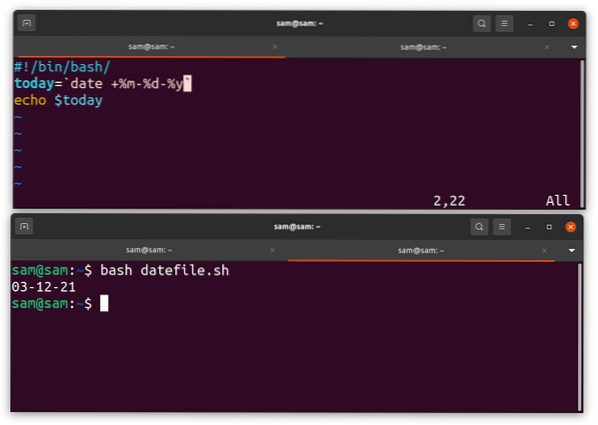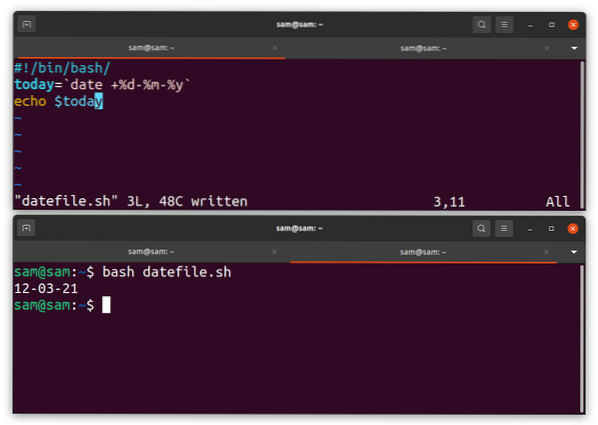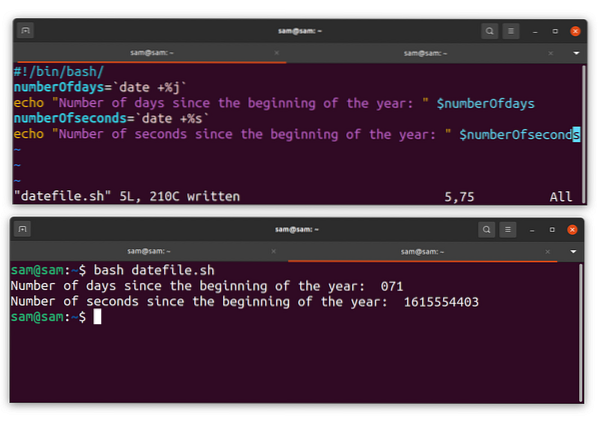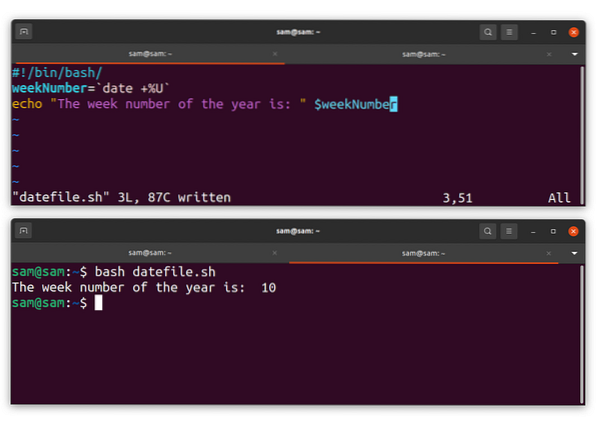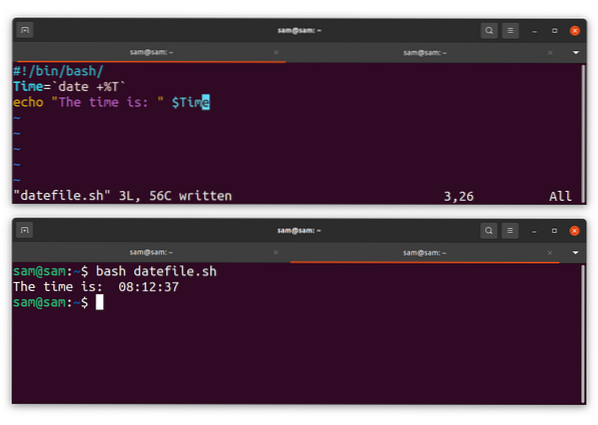- Настройка даты и времени в Linux – команда date
- Синтаксис и основные опции
- Форматы ввода/вывода даты и времени
- Примеры использование команды date
- Заключение
- Похожие записи:
- Команда даты в Bash
- Как напечатать дату в формате ММ-ДД-ГГГГ:
- Как напечатать дату в формате ММ-ГГГГ:
- Как отобразить текущий номер дня и прошедшие секунды:
- Как отобразить номер недели с помощью команды date:
- Как отобразить время с помощью команды date:
- Заключение:
Настройка даты и времени в Linux – команда date
Как это часто бывает, всё самое важное скрывается за самыми простыми вещами. Так и в случае с установкой/настройкой даты и времени в системе. Некорректные значения этих параметров запросто ломают логику работы многих приложений, особенно это касается тех систем, где на этом построены целые сервисы, такие как интернет-магазины, SCADA-системы на производстве и т. д. Поэтому так важно следить за корректными настройками времени, даты, языковых форматов, а также уметь все эти параметры настраивать. В системах Linux всё это позволяет выполнять команда date.
Синтаксис и основные опции
Согласно официальной информации, доступной из справочного руководства (команда man date), синтаксис команды date следующий:
date [OPTION] . . . [+FORMAT] date [-u|--utc|--universal] [MMDDhhmm[[CC]YY[.ss]]
Если дать команду date без аргументов или если аргументы начинаются с символа «+», то по-умолчанию будет выведено текущие значения даты и времени. В ином случае производится установка даты и времени, передаваемые в аргументах в каком-либо из форматов. Например, для установки времени введите команду
MM — Месяц
DD — День,
hh — часы в 24-часовом формате,
mm — минуты,
YYYY — 4 цифры года,
ss — секунды.
Прежде чем установить время проверьте правильность установки временной зоны.
Ниже мы боле подробно рассмотрим параметры ввода даты и времени.
Следующая команда выводит информацию о текущих дате и времени в форматированном виде:
Как видно, символ «+» позволяет печатать установленные (текущие) значения, а следующее за ним выражение задаёт формат вывода этих значений. Шаблон подстановки «%n» здесь служит для переноса строки. Все остальные шаблоны подстановки используются для выборки соответствующих компонент времени: месяцы, дни, часы, минуты и т. д. Само же выражение должно заключаться в кавычках, если в нём присутствуют пробельные символы.
Параметры CC, YY и .ss в синтаксисе date означают две последние цифры года, век и секунды (от 0 до 59) соответственно. И эти параметры не являются обязательными. Для того, чтобы устанавливать дату и время с помощью команды date, необходимы права суперпользователя.
В следующей таблице приводится описание основных опций команды date:
| Опция | Значение |
| -d, —date=STRING | Вычисляет день недели для заданной даты в качестве STRING. Дата задаётся в формате ггммдд. |
| -f, —file=DATEFILE | То же самое, что и -d, но для исходных данных используется содержимое из файла FILE. |
| -r, —reference=FILE | Определяет время последней модификации файла FILE. |
| -s, —set=STRING | Устанавливает время/дату, заданные строкой STRING. |
| -u, —utc, —universal | Использование формата |
Форматы ввода/вывода даты и времени
Для формата ввода даты/времени предусматриваются специальные элементы записи того или иного компонента даты/времени. В следующей таблице приводится описание этих элементов записи в виде пар букв, которым соответствуют составляющие даты и времени:
| Элемент | Описание |
| mm | Минуты — от 0 до 59. |
| hh | Часы — от 0 до 23. |
| DD | Дни — от 0 до 28, 29, 30 и 31. |
| MM | Месяцы — от 01 до 12. |
Как уже можно было видеть, возвращаемые командой данные из её вывода можно форматировать произвольным способом, используя для этого специальные шаблоны подстановки или параметры форматирования. Они служат, как уже было отмечено выше, для выборки требуемых компонентов данных даты/времени из вывода команды date. Список этих параметров довольно длинный, но при этом его легко запомнить, поскольку наименования параметров довольно логичны. Следующая таблица отражает самые основные и часто используемые параметры форматирования:
| Параметр | Назначение |
| %a | День недели в кратком виде. |
| %A | День недели в полном виде. |
| %b | Название месяца в кратком виде. |
| %B | Название месяца полностью. |
| %c | Дата и время, например Чт 07 мар 2019 18:31:22 |
| %d | День месяца в цифровом обозначении. |
| %D | Дата, например 03/07/19 |
| %e | День месяца. Печатает цифровое значение дня месяца с предстоящим отступом. |
| %F | Полная дата, например 2019-03-07. |
| %g | Последние две цифры года в формате |
| %G | Год полностью в формате |
| %H | Час суток в 24-часовом формате (00..23) |
| %I | Час суток в 12-часовом формате (01..12) |
| %j | День года (001..366) |
| %k | Час суток в 24-часовом формате с предстоящим отступом. |
| %l | Час суток в 12-часовом формате с предстоящим отступом. |
| %m | Месяц (01..12). |
| %M | Минута (00..59). |
| %n | Переводит вывод на новую строку. |
| %N | Выводит наносекунды (000000000.999999999). |
| %q | Номер квартала года (1..4). |
| %R | Время в 24-часовом формате. |
| %s | Количество секунд, прошедших с момента 1 января 1970 00: |
| %S | Секунды (00..60). |
| %u | День недели, если первый день недели — понедельник (1..7). |
| %U | Номер недели в году, если первый день недели — воскресенье (00..53). |
| %w | День недели, если первый день — воскресенье (0..6). |
| %W | Номер недели в году, если первый день недели — понедельник (00..53). |
| %y | Последние две цифры года (00..99). |
| %Y | Год. |
Примеры использование команды date
Выше уже был пример вывода текущих даты и времени с использованием произвольного форматирования. Поэтому рассмотрение примеров стоит начать с более практичных вариантов применения команды date. Например, очень удобно использование опции -s для установки даты/времени, поскольку она позволяет передавать команде date строку, содержащую требуемое значение в «человекопонятном» виде:
Узнать время последнего изменения какого-либо файла:
Узнать день недели по его дате:
$ date -d 190423 Вт апр 23 00:00:00 +04 2019
Вообще, команду date очень активно используют программисты для написания программного кода приложений, работающих с датой/временем, а также при написании скриптов для автоматизации некоторых процессов. Например, для автоматического наименования фалов, в имени которых содержится подстрока с датой его создания:
$ cp settings.php settings.php_back-$(date +%d%m%y)
В результате будет создана копия файла settings.php под именем settings.php_back-070319. В данном случае используется директива $() для задания имени файла. Нужно заметить, что данный приём — очень мощный инструмент при работе в командной оболочке Linux.
Заключение
В заключение следует отметить отличную гибкость и большие возможности простой консольной утилиты, доступной по команде date, которая на первый взгляд не представляется заслуживающей внимания. Однако, команда date – это яркий пример «маленькой, но очень эффективной программы» в UNIX-подобных системах.
Если вы нашли ошибку, пожалуйста, выделите фрагмент текста и нажмите Ctrl+Enter.
Похожие записи:
Команда даты в Bash
Выполнение операции даты в сценариях оболочки очень распространено, особенно при выполнении задач планирования. Но иметь дело с «датой» в сценариях bash — непростая задача. Bash поставляется с командой «date», которая отображает дату в различных форматах.
Этот пост посвящен обсуждению команды «date», ее синтаксиса и использования в bash. Давайте сначала разберемся с синтаксисом команды «date»:
Давайте посмотрим на список параметров формата для команды «дата»:
| Формат | Описание |
| дата +% a | Дает название дня недели [пн, вс, пт] |
| дата +% A | Дает название дня недели [Понедельник, Воскресенье, Пятница] |
| дата +% b | Дает название месяца [янв, фев, март] |
| дата +% B | Дает название месяца [январь, февраль, март] |
| дата +% d | Отображает день месяца [05] |
| дата +% D | Отображает текущую дату в формате ММ / ДД / ГГ [11-01-21] |
| дата +% F | Показывает дату в формате ГГГГ-ММ-ДД [2021-11-01] |
| дата +% H | Показывает час в 24-часовом формате [22] |
| дата +% I | Показывает час в 12-часовом формате [11] |
| дата +% j | Отображает день года [001 — 366] |
| дата +% м | Отображает номер месяца 7 |
| дата +% M | Отображает минуты 27 |
| дата +% S | Отображает секунды 47 |
| дата +% N | Отображение в наносекундах |
| дата +% T | Отображает время в формате ЧЧ: ММ: СС [в 24-часовом формате] |
| дата +% u | День недели 3 1 — понедельник, 6 — суббота |
| дата +% U | Показывает номер недели в году 6 |
| дата +% Y | Отображает год ГГГГ [2021] |
| дата +% Z | Отображает часовой пояс |
Любая из упомянутых выше опций может использоваться с командой date; давайте подробнее рассмотрим команду date:
Как напечатать дату в формате ММ-ДД-ГГГГ:
Я пишу простые сценарии bash для отображения даты в различных форматах. Для написания скрипта использую редактор «vim». Чтобы получить универсальный редактор, используйте команду, указанную ниже:
Введите «vim» в терминале, чтобы запустить редактор vim:
#!/ bin / bash
сегодня = ‘дата +% m-% d-% Y’
echo $ сегодня
Я сохранил файл под названием «datefile.sh », для его выполнения используйте команду:
Имейте в виду, что буквы чувствительны к регистру: «M» означает минуты, а «m» — месяц.
Как напечатать дату в формате ММ-ГГГГ:
#!/ bin / bash
сегодня = ‘дата +% m-% Y’
echo $ сегодня
Теперь день отображается перед месяцем.
Как отобразить текущий номер дня и прошедшие секунды:
Вычисление количества дней и даже секунд кажется непрактичным, но благодаря команде «date» это легко можно распечатать в терминале:
#!/ bin / bash
numberOfdays = ‘дата +% j’
echo «Номер текущего дня:« $ numberOfdays
numberOfseconds = ‘дата +% s’
echo «Всего секунд, прошедших в этом году:« $ numberOfseconds
Как отобразить номер недели с помощью команды date:
Еще одна интересная особенность команды «date» заключается в том, что она может быстро сказать вам номер недели в году. Чтобы получить номер недели, введите следующую команду:
Или, если вы работаете со сценарием bash, попробуйте следующую программу в любом редакторе:
#!/ bin / bash
weekNumber = ‘дата +% U’
echo «Номер недели в году:» $ weekNumber
Как отобразить время с помощью команды date:
Напишем программу для отображения времени с помощью команды date:
#!/ bin / bash
Время = ‘дата +% T’
echo «Время:» $ Time
Заключение:
Команда «date» — это встроенная команда Unix-подобных операционных систем, которая, помимо отображения даты, может использоваться и с другими командами. В этом руководстве мы поняли синтаксис и использование команды «date» в сценариях bash для ее отображения в различных форматах.
Игры
Десять лет назад не многие пользователи Linux могли бы предсказать, что их любимая операционная система однажды станет популярной игровой платформой д.
Игры
Бесплатные игры с открытым исходным кодом и кроссплатформенные версии игрового движка можно использовать для игры как в старые, так и в некоторые из с.
Игры
Командная строка — не только ваш главный союзник при использовании Linux — она также может быть источником развлечений, потому что вы можете использ.
Свежие статьи об операционных системах. Множество интересных гайдов и полезных советов. Почувствуйте себя своим в мире современных технологий